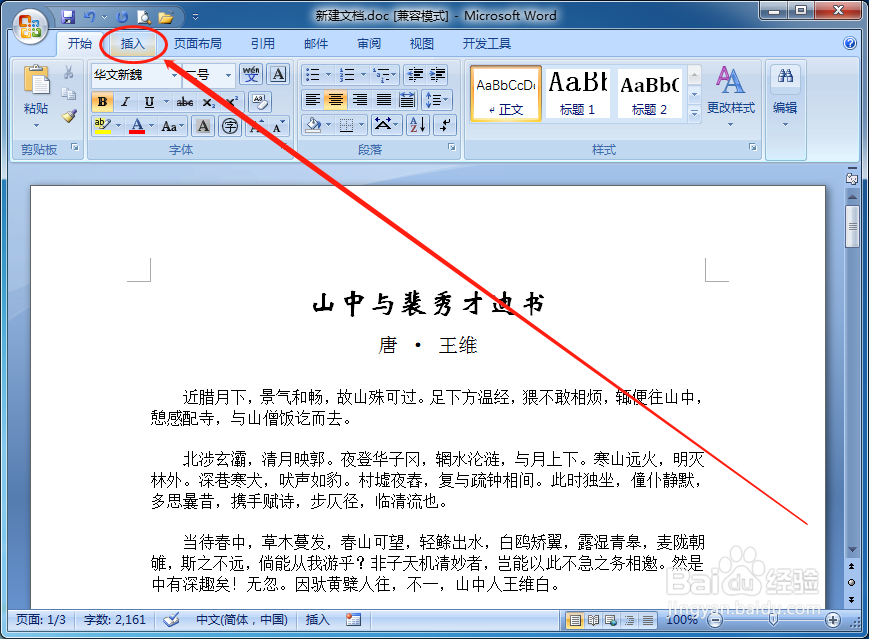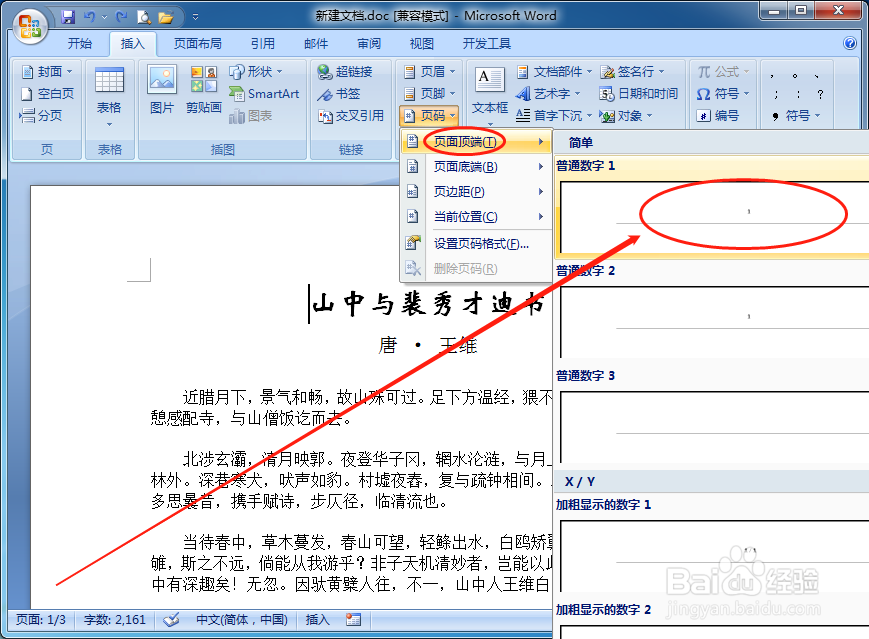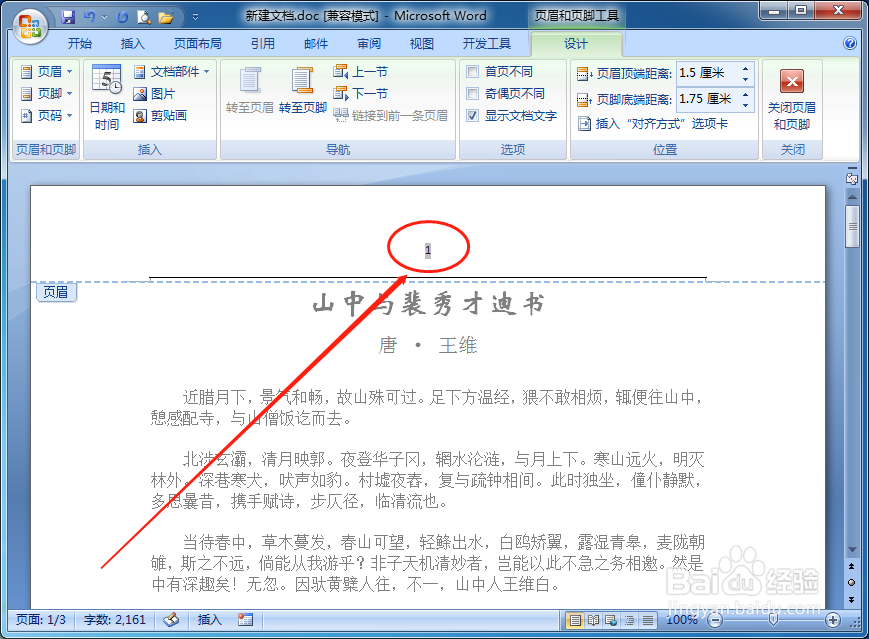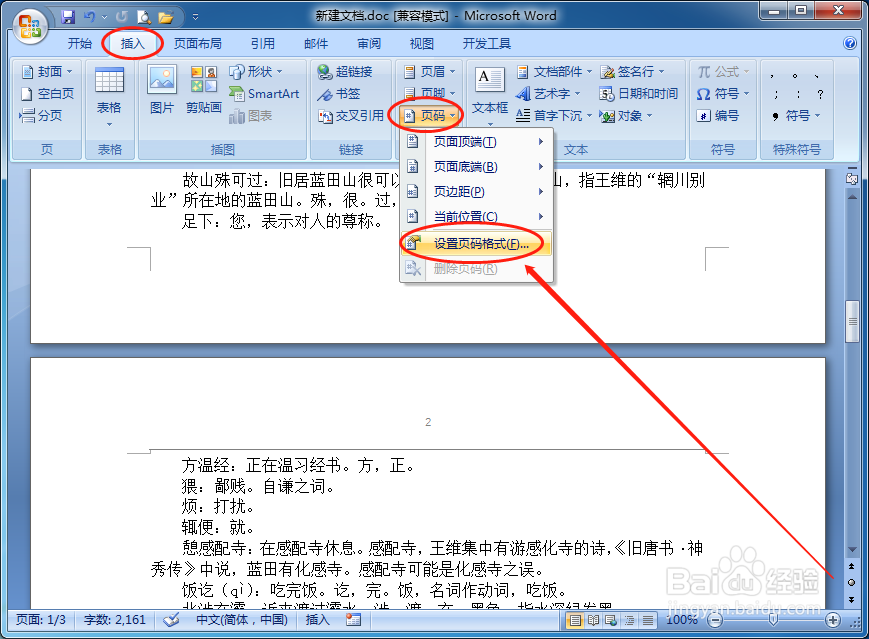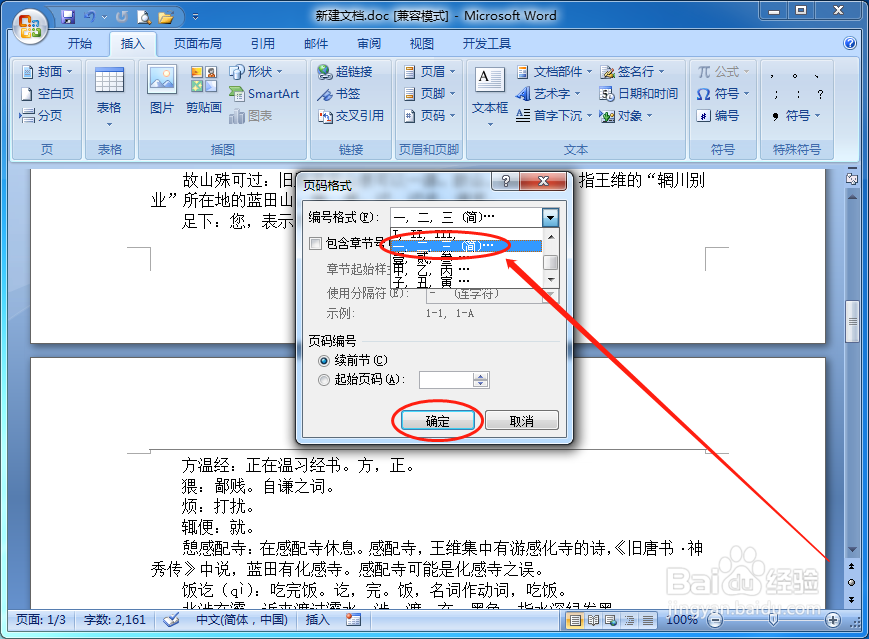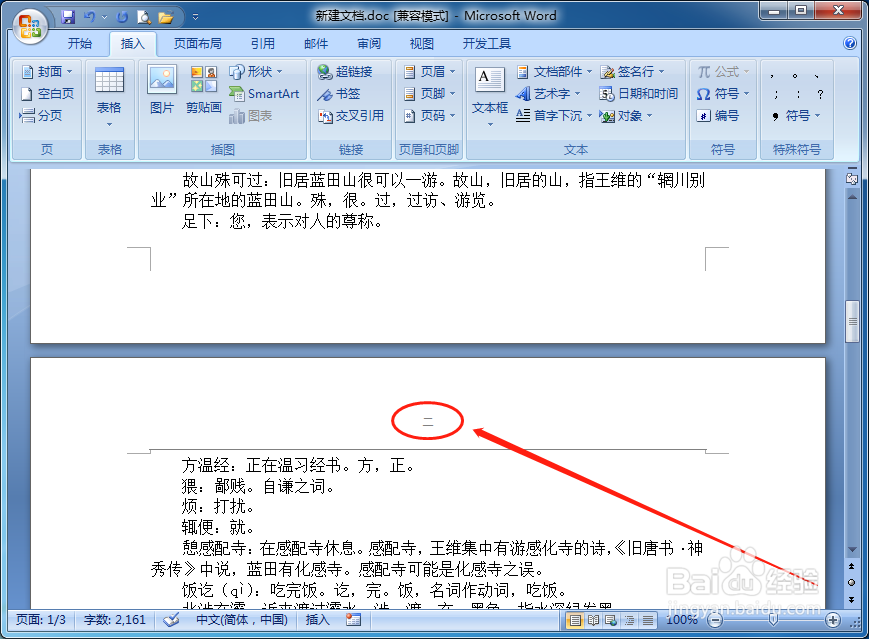Word怎么设置页码_Word 2007如何插入(删除)页码
1、首先,打开需要插入页码的Word文档。
2、点击一下开始菜单右侧的“插入”。(如图所示)
3、在页眉和页脚区域找到“页码”,点击一下。
4、将鼠标移到“页面顶端”上;待出现更多选项后选择并点击“普通数字 1”。(这一步完成的是页码样式的选择,大家也可以选择“页面底端”或其他的页码样式。)
5、执行完上面的步骤,就已经基本完成了在Word 2007中给文档添加/插入页码的操作。按下“Ctrl+S”保存后就可以收工了。(效果如图所示)
6、如果对数字1、2、3 ...显示页码的样式不太满意,可以依次点击“插入”;“页码”;然后点击打开“设置页码格式”来更换显示效果。(如图所示)
7、在页码格式的设置窗口选好自己喜欢的页码显示样式,然后点击“确定”。(示例文档设置后的效果如图所示)
8、如果不想要页码,或者想把已添加到文档里的页码删掉,可以这么操作:先点开菜单栏的“插入”;然后点击一下“页码”;最后再点击“删除页码”。
声明:本网站引用、摘录或转载内容仅供网站访问者交流或参考,不代表本站立场,如存在版权或非法内容,请联系站长删除,联系邮箱:site.kefu@qq.com。
阅读量:92
阅读量:63
阅读量:84
阅读量:67
阅读量:68